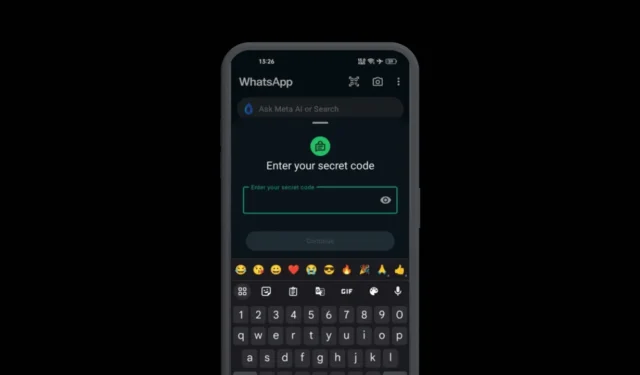
채팅 보안을 제공하는 데 있어서 WhatsApp은 생각할 수 있는 단 하나의 기능도 놓치지 않습니다. 몇 달 전에는 개인 채팅을 안전한 폴더에 보관하는 채팅 잠금 기능도 도입했습니다.
WhatsApp은 또한 잠근 채팅을 숨깁니다. 즉, 채팅을 보거나 잠금 해제하려면 잠긴 채팅 폴더에 액세스해야 합니다.
WhatsApp에서 잠긴 채팅 잠금 해제
WhatsApp에서 채팅을 잠그는 것은 매우 쉽지만, 이 기능의 문제점은 많은 사용자가 잠기고 숨겨진 채팅을 찾을 수 없다는 것입니다.
WhatsApp에서 숨겨진 채팅과 잠긴 채팅을 찾는 것은 매우 쉽지만, 올바른 방법을 알아야 합니다. WhatsApp에서 잠긴 채팅에 액세스하는 단계는 Android와 iPhone에서 다릅니다.
Android용 WhatsApp에서 잠긴 채팅을 잠금 해제하는 방법
Android 휴대폰에서 WhatsApp을 사용하고 잠긴 채팅을 잠금 해제하는 방법을 모르는 경우, 다음 단계를 따르세요.
1. 시작하려면 Android 휴대폰에서 WhatsApp 앱을 실행하세요.
2. 앱이 열리면 채팅 화면으로 전환하세요.
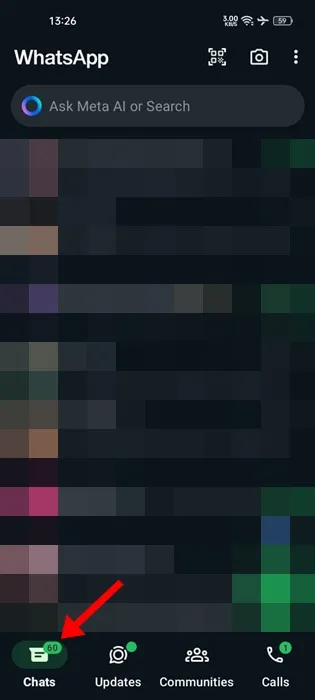
3. 다음으로, 채팅 화면을 아래로 스와이프하여 잠긴 채팅 폴더를 표시합니다.
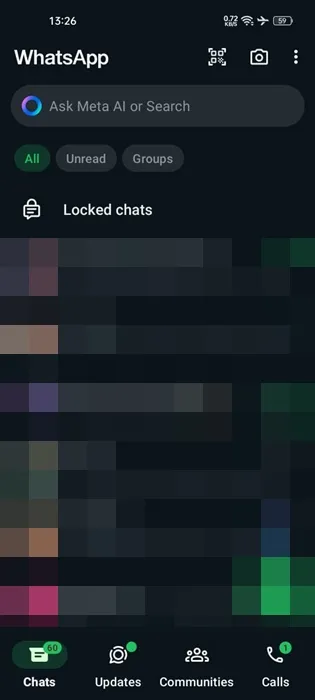
4. 폴더가 공개되면 탭하세요. 이제 잠긴 채팅을 모두 볼 수 있습니다.
5. 채팅을 잠금 해제하려면 채팅을 탭하고 길게 눌러 선택하세요.
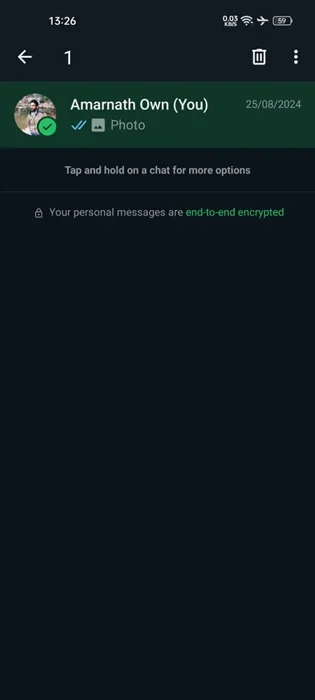
6. 선택한 후 오른쪽 상단 모서리에 있는 세 개의 점을 탭하고 채팅 잠금 해제를 선택하세요 .
7. 이제 귀하의 작업을 확인하기 위해 비밀 코드를 입력하거나 생체 인식을 사용해야 합니다.
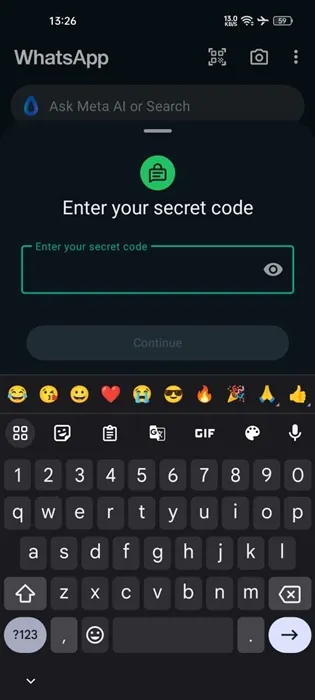
채팅이 잠금 해제되고 일반 WhatsApp 채팅 화면으로 이동합니다.
iPhone에서 WhatsApp의 잠긴 채팅을 어떻게 잠금 해제하나요?
iPhone용 WhatsApp에서 잠긴 채팅을 잠금 해제하는 단계는 약간 다릅니다. iPhone용 WhatsApp에서 잠긴 채팅을 잠금 해제하려면 다음 간단한 단계를 따르세요.
1. iPhone에서 WhatsApp 앱을 실행하세요.
2. 앱이 열리면 채팅 섹션으로 전환하세요.
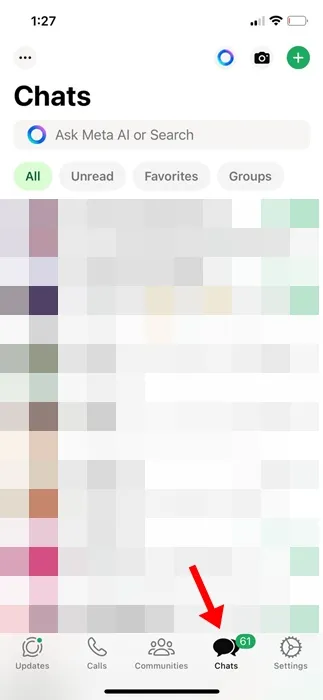
3. 채팅 화면에서 아래로 살짝 밀어 잠긴 채팅 폴더를 표시합니다. 표시되면 탭합니다.
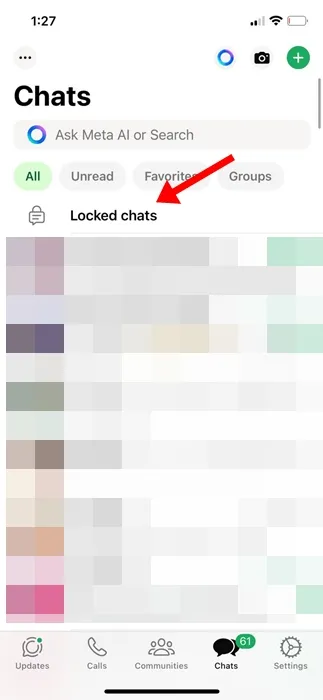
4. 채팅을 잠금 해제하려면 채팅을 길게 탭하고 채팅 잠금 해제를 선택하세요 .
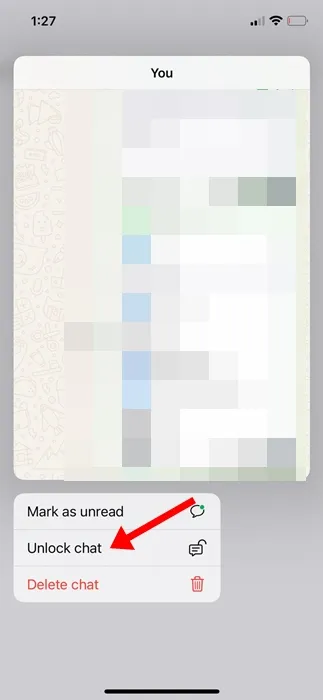
5. 비밀 암호를 입력하거나 Face ID를 사용하여 작업을 확인해야 합니다.
이 문서에서는 WhatsApp에서 잠긴 채팅을 잠금 해제하는 방법을 설명합니다. 잠금 해제하는 채팅은 WhatsApp의 채팅 화면에 즉시 나타납니다. 이 주제에 대한 추가 도움이 필요하면 댓글로 알려주세요. 또한 이 가이드가 도움이 된다면 친구들과 공유하는 것을 잊지 마세요.




답글 남기기